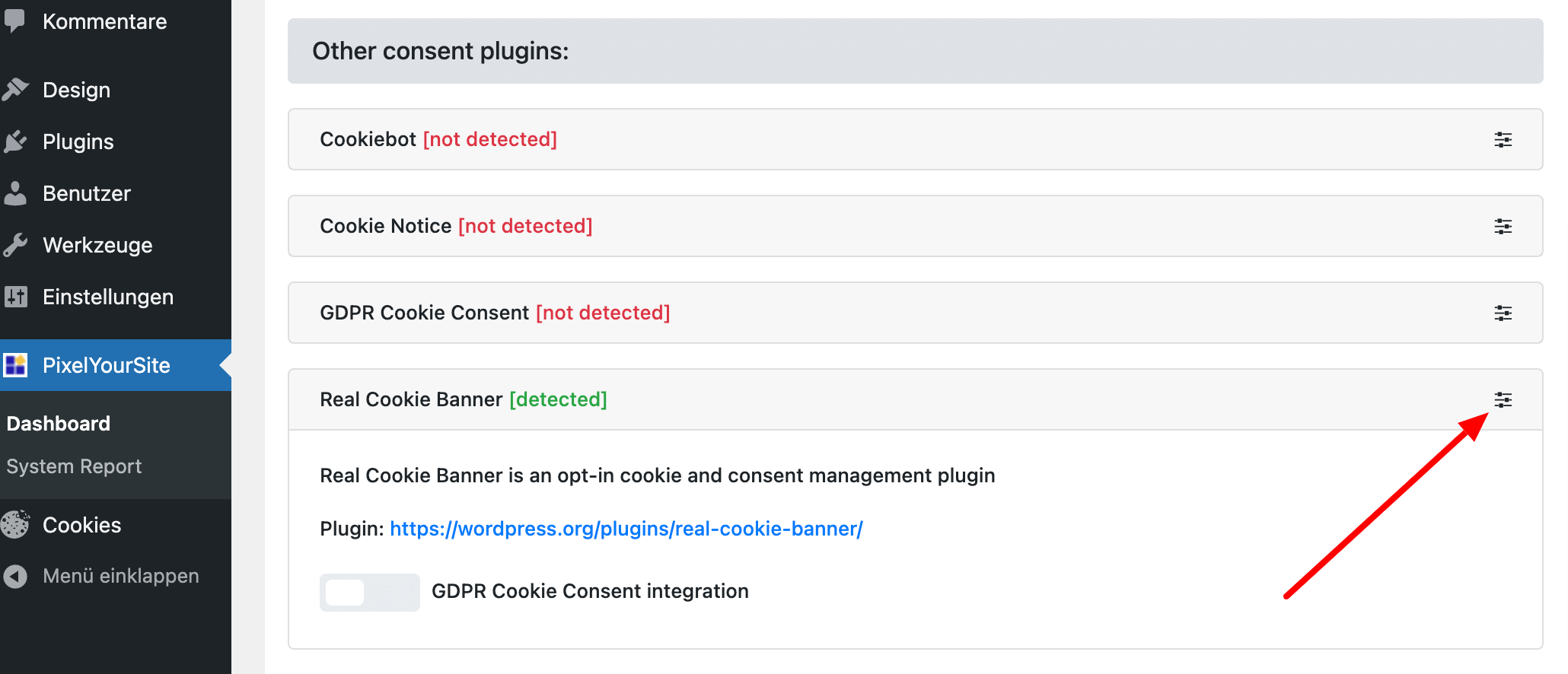Wenn du PixelYourSite verwendest, integriert das Plugin Tracking-Pixel ohne Einwilligung in deine Website. Das ist nach der DSGVO und der ePrivacy-Richtlinie nicht erlaubt, da für nicht essenzielle Services, die Cookies verwenden, eine Einwilligung erforderlich ist. Deshalb bieten dir PixelYourSite und Real Cookie Banner eine Integration an, mit der du die Einwilligung in deinem Cookie Banner einholen kannst, bevor die Tracking-Pixel auf deiner Website geladen werden.
Im folgenden Artikel erklären wir dir, wie du die Integration aktivierst und sie richtig konfigurierst.
Integration in PixelYourSite aktivieren
PixelYourSite erkennt nicht automatisch, welches Cookie Banner du verwendest. Du musst die verschiedenen Integrationen manuell aktivieren, um Einwilligungen einzuholen. Hier ist die Anleitung dazu:
-
- Öffne in deinem WordPress Backend PixelYourSite > Dashboard > Consent.
- Im Abschnitt "Other consent plugins" findest du Real Cookie Banner. Klicke nun auf das kleine Symbol auf der rechten Seite, auf gleicher Höhe wie Real Cookie Banner, um die Einstellungen zu öffnen (siehe Screenshot).
- Aktiviere die Option GDPR Cookie Consent integration und speichere die Einstellung.
- Wenn du Google-Dienste in PixelYourSite verwendest, stelle bitte sicher, dass du die Option PixelYourSite > Google Tag Settings > General > DataLayer Setting > Disable name transformation for the data layer (use dataLayer) aktivierst.
PixelYourSite prüft jetzt, ob Einwilligungen über Real Cookie Banner erteilt wurden, wenn ein Service für das jeweilige Tracking-Pixel in Real Cookie Banner erstellt wurde. Wenn du vergisst, einen Service zu erstellen, lädt PixelYourSite das Tracking-Pixel weiterhin ohne Einwilligung!
Du musst die informierte Einwilligung deiner Website-Besucher einholen. Dazu musst du bei jedem Tracking-Pixel genau beschreiben, welche Daten du zu welchem Zweck sammelst. Der Besucher deiner Website kann dann in deinem Cookie Banner frei entscheiden, ob er mit der Verwendung des Tracking Pixels einverstanden ist (Opt-in).
Dazu erstellst du in Real Cookie Banner einen Service wie folgt:
-
- Gehe in deinem WordPress-Backend zu Cookies > Services (Cookies) > Service hinzufügen.
- Suchen Sie nach dem Service "PixelYourSite", lege ihn an und klick im Dienst auf "Speichern". Hinweis: Du musst dafür das PixelYourSite-Plugin heruntergeladen haben, sonst kann es nicht angezeigt und verwendet werden.
- Klicke dann erneut auf Services (Cookies) > Service hinzufügen.
- Wähle Facebook Pixel, Google Analytics, Google Ads oder Pinterest Tag aus der Liste der Vorlagen aus (je nachdem, welches Pixel du in PixelYourSite integriert hast).
- In der Service-Konfiguration überprüfst du bitte alle Details. Insbesondere im Feld Zweck solltest du Informationen hinzufügen, wenn du mehr Daten als üblich über Events in PixelYourSite erhebst.
- Speichere den Service.
Das war's. PixelYourSite lädt das jeweilige Pixel nur noch, wenn eine Einwilligung deines Website-Besuchers vorliegt.